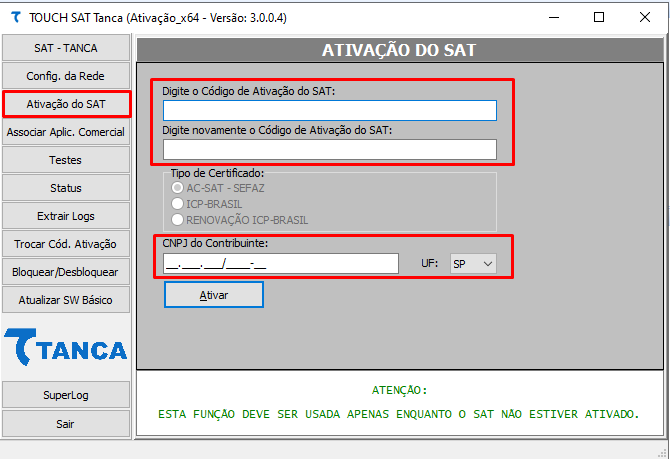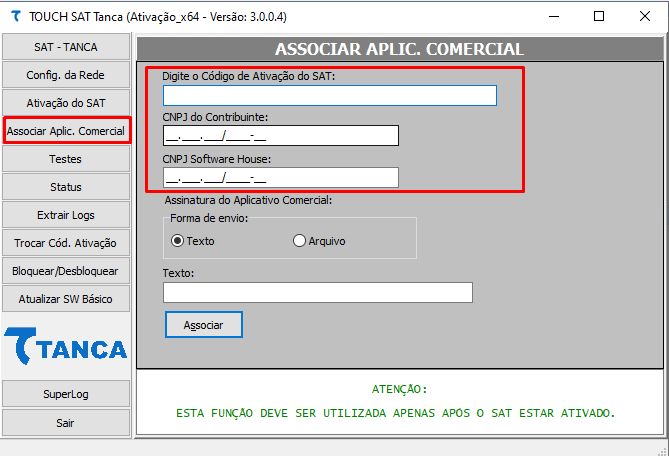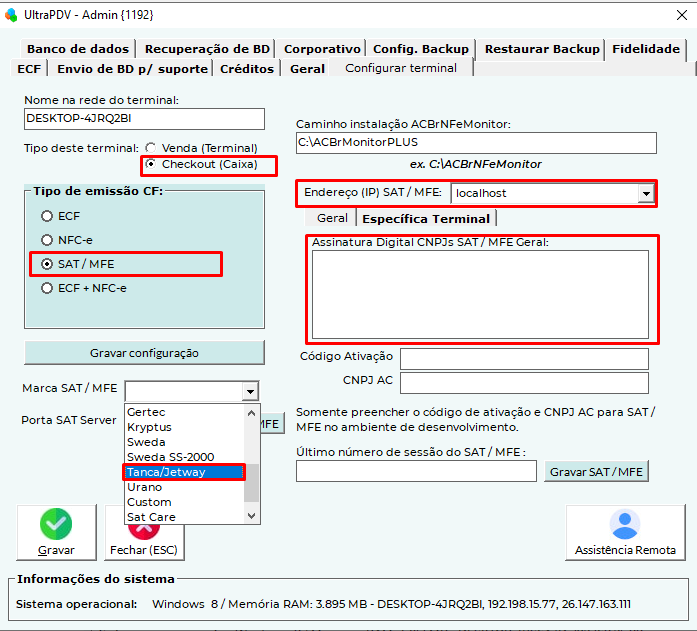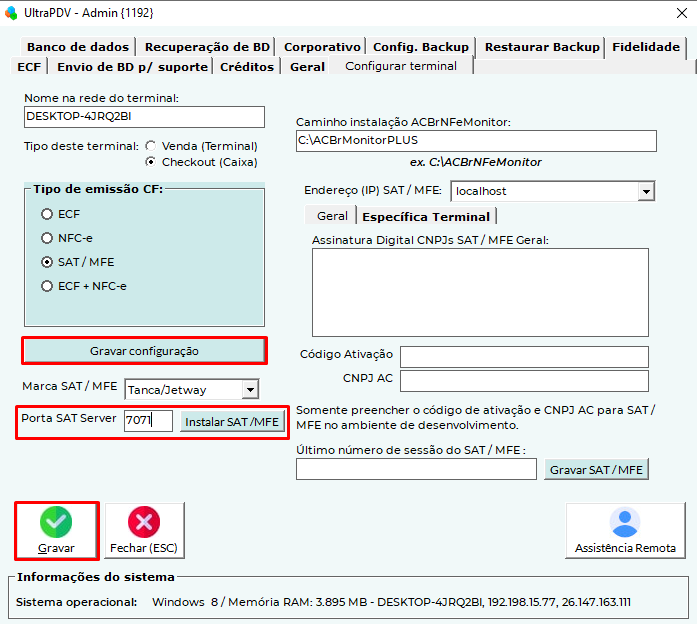Mudanças entre as edições de "Instalação SAT Tanca"
| Linha 1: | Linha 1: | ||
| − | === Manual SAT === | + | ===Manual SAT=== |
Para entendimento do funcionamento dos LEDs do aparelho: | Para entendimento do funcionamento dos LEDs do aparelho: | ||
https://www3.ultramax.com.br/util/SAT/Tanca/Manual_SAT_Tanca_TS-1000.pdf | https://www3.ultramax.com.br/util/SAT/Tanca/Manual_SAT_Tanca_TS-1000.pdf | ||
| − | === Instalação Driver | + | ===Instalação Driver:=== |
| + | Para instalar o SAT seguir os passos do manual do SAT acima (página 6 até a página 12). | ||
| + | |||
| + | === Ativação: === | ||
https://www3.ultramax.com.br/util/SAT/Tanca/Ativacao_Windows.zip | https://www3.ultramax.com.br/util/SAT/Tanca/Ativacao_Windows.zip | ||
| Linha 11: | Linha 14: | ||
Após instalação, com o SAT conectado ao computador, usar as funções abaixo: | Após instalação, com o SAT conectado ao computador, usar as funções abaixo: | ||
[[Arquivo:SATTanca1.png|centro]] | [[Arquivo:SATTanca1.png|centro]] | ||
| − | Para ativar o SAT clicar no menu Ativação do SAT > digitar o código de ativação (código de ativação padrão Ultramax), digitar novamente o código de ativação e por ultimo o CNPJ do cliente. Depois de fazer isso clicar no botão ativar. | + | Para ativar o SAT clicar no menu '''Ativação do SAT > digitar o código de ativação (código de ativação padrão Ultramax)''', digitar novamente o código de ativação e '''por ultimo o CNPJ do cliente'''. Depois de fazer isso clicar no botão ativar. |
| + | [[Arquivo:SATTanca2.png|centro]] | ||
| + | Para associar o SAT a software house entrar no menu '''Associar Aplic. Comercial''' > digitar o código de ativação, CPNJ do cliente e CNPJ da Software House. Depois de preencher clicar no botão associar. | ||
| + | |||
| + | === Instalar o SAT Server === | ||
| + | Para fazer o SAT comunicar com o UltraPDV é necessário instalar o java e o SATServer. | ||
| + | |||
| + | Link para instalação do Java: | ||
| + | |||
| + | https://javadl.oracle.com/webapps/download/AutoDL?BundleId=247134_10e8cce67c7843478f41411b7003171c | ||
| + | |||
| + | Para instalar o SATServer entrar no G:\UltraPDV\Admin (Pasta Ultrapdv do servidor do cliente) | ||
| + | [[Arquivo:SATTanca3.png|centro]] | ||
| + | No campo '''Tipo deste terminal, selecionar a opção Checkout (Caixa);''' | ||
| + | |||
| + | No campo '''Tipo de emissão CF selecionar a opção SAT/MFE;''' | ||
| + | |||
| + | Preencher o endereço '''IP do SAT da máquina onde o SAT estiver instalado''', '''se for na mesma máquina''' pode deixar como '''localhost;''' | ||
| + | |||
| + | '''Preencher Assinatura digital (a mesma digitada ao fazer a associação do SAT à Software House).''' | ||
| + | |||
| + | Selecionar a '''Marca do SAT e a porta onde o SATServer''' vai ser instalado (normalmente '''7070, 7071 ou 7072'''); | ||
| + | |||
| + | Após serem preenchidas todas essas informações, clicar no botão '''Instalar SAT/MFE.''' | ||
| + | |||
| + | Depois de instalar clicar em gravar configuração, '''digitar a senha SYMD e clicar no botão gravar.''' | ||
| + | [[Arquivo:SATTanca4.png|centro]] | ||
Edição das 14h03min de 26 de dezembro de 2022
Manual SAT
Para entendimento do funcionamento dos LEDs do aparelho:
https://www3.ultramax.com.br/util/SAT/Tanca/Manual_SAT_Tanca_TS-1000.pdf
Instalação Driver:
Para instalar o SAT seguir os passos do manual do SAT acima (página 6 até a página 12).
Ativação:
https://www3.ultramax.com.br/util/SAT/Tanca/Ativacao_Windows.zip
Extrair arquivos e executar TouchSAT_Ativação_x64.exe
Após instalação, com o SAT conectado ao computador, usar as funções abaixo:
Para ativar o SAT clicar no menu Ativação do SAT > digitar o código de ativação (código de ativação padrão Ultramax), digitar novamente o código de ativação e por ultimo o CNPJ do cliente. Depois de fazer isso clicar no botão ativar.
Para associar o SAT a software house entrar no menu Associar Aplic. Comercial > digitar o código de ativação, CPNJ do cliente e CNPJ da Software House. Depois de preencher clicar no botão associar.
Instalar o SAT Server
Para fazer o SAT comunicar com o UltraPDV é necessário instalar o java e o SATServer.
Link para instalação do Java:
https://javadl.oracle.com/webapps/download/AutoDL?BundleId=247134_10e8cce67c7843478f41411b7003171c
Para instalar o SATServer entrar no G:\UltraPDV\Admin (Pasta Ultrapdv do servidor do cliente)
No campo Tipo deste terminal, selecionar a opção Checkout (Caixa);
No campo Tipo de emissão CF selecionar a opção SAT/MFE;
Preencher o endereço IP do SAT da máquina onde o SAT estiver instalado, se for na mesma máquina pode deixar como localhost;
Preencher Assinatura digital (a mesma digitada ao fazer a associação do SAT à Software House).
Selecionar a Marca do SAT e a porta onde o SATServer vai ser instalado (normalmente 7070, 7071 ou 7072);
Após serem preenchidas todas essas informações, clicar no botão Instalar SAT/MFE.
Depois de instalar clicar em gravar configuração, digitar a senha SYMD e clicar no botão gravar.